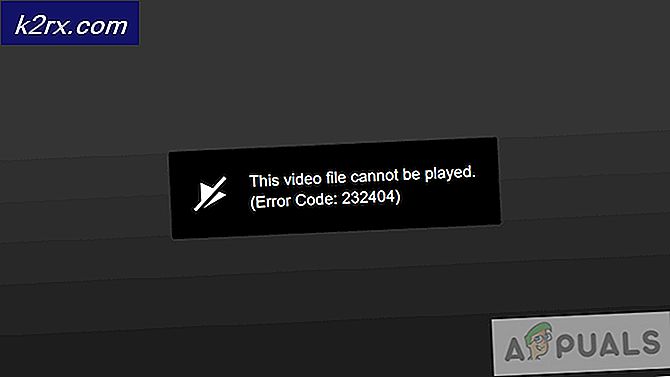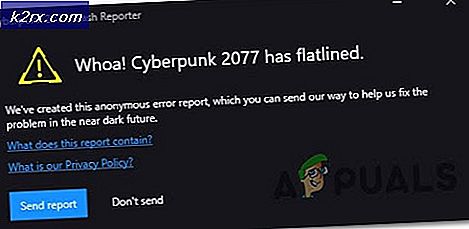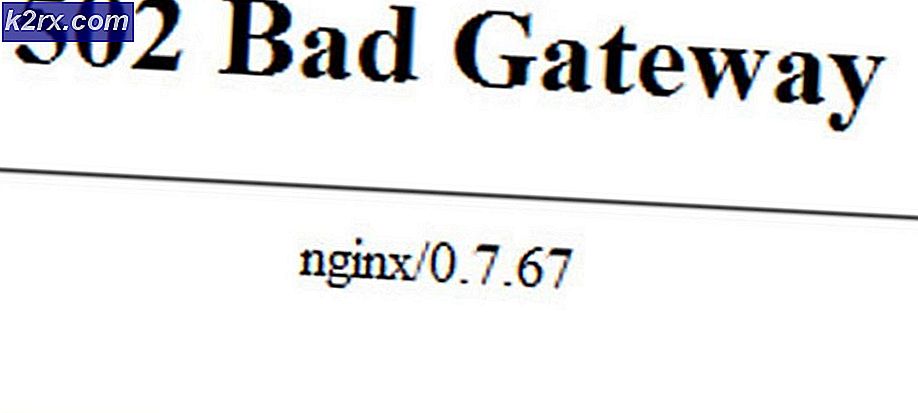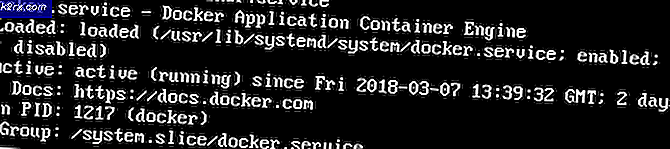Fiks: Rask opplading fungerer ikke
Hurtig lading er et konsept som først ble oppfunnet av Qualcomm i 2013. Siden da ble det oppgradert flere ganger og ble vedtatt i forskjellige former av mange smarttelefonprodusenter. Men de fleste av oss hørte om rask lading som den hotteste nye funksjonen introdusert med Samsung Galaxy S6.
Nå bruker alle de beste globale smarttelefonbedriftene hurtigavgift i en eller annen form. Vi lever våre liv på en måte hvor hvert sekund betyr noe, og rask lading kan hjelpe oss med å spare verdifull tid.
Teknologien er utrolig nyttig, da den kan lade telefonen på mindre enn en time. Noen enheter klarer selv å få 4 ekstra timer med bare 10 minutter med lading.
Hvordan virker rask lading arbeid?
For å forstå kraften til rask lading, må vi analysere hvordan vanlige ladere pleide å jobbe. Inntil nå var ladere forsiktige med å ikke tillate for mye strømstrøm inn i enheten fordi det hadde potensial for å skade batteriet og steke telefonen i noen tilfeller.
Hurtig lading fungerer med økt spenningsgrense som gir betydelig lavere ladetider. Selv om det høres risikabelt ut, har teknologien vært lenge nok til at den skal være trygg. Og nei, Note 7-fiaskoen hadde ingenting å gjøre med rask lading.
Men som med alle utviklende teknologier er ting ikke perfekte. Brukerne rapporterer problemer med rask lading bare etter at de har kjøpt enheten. Med dette i tankene, la oss ta en titt på de vanligste faktorene som vil få telefonen til å stoppe rask lading:
- Bruke en lader som ikke støtter adaptiv hurtig lading
- Feil adapter
- Broken USB-kabel
- Lint / smussakkumulering inne i mikro-USB-porten (ladeport)
- Feil lading port
- Hurtig lading er deaktivert fra Innstillinger
- Programvarefeil
Det er ingen måte å identifisere problemet gjennom et enkelt trinn, så følg med oss og følg hver metode i orden til du klarer å finne en løsning som vil aktivere rask lading eller i det minste finne problemet. La oss begynne.
Metode 1: Kontroller at rask opplading er aktivert fra Innstillinger
Noen produsenter har et alternativ som lar deg deaktivere hurtig lading fra Innstillinger- menyen. Hvem vet? Du kan ha deaktivert det ved en feiltakelse eller en programvareoppdatering har gjort det for deg. Mange brukere av Samsung Galaxy S6 har lagt merke til at hurtig lading var deaktivert med Android 6.0.1-oppdateringen. Før du gjør noe annet, må du kontrollere at hurtig lading er aktivert på enhetens innstillinger:
- Åpne App-menyen og trykk på Innstillinger .
- Trykk på batteri .
- Bla helt ned til det siste alternativet. Pass på at vekselen ved siden av Hurtig kabelføring er aktivert.
- Sett inn telefonen din med den originale laderen, og se om rask lading fungerer. Hvis ikke, start enheten på nytt og prøv igjen før du går videre til neste metode.
Metode 2: Bruke en sertifisert rask lader
Å sørge for at du bruker en sertifisert hurtiglader er utrolig viktig. En tradisjonell lader vil ikke kunne forsterke ladestrømmen som sertifisert. I tillegg bør du sørge for at veggladeren du kobler til, har en utgangsgrad på minst 2 Ampere.
Start med å se på laderen din adapter. Hvis den er i stand til rask lading, bør den skrives på den. Avhengig av produsenten, bør den si noe som Adaptive Fast Charging, Quick Charging, Dash Charging eller Hurtig lading . Hvis du ikke ser noe relatert til rask lading på adapteren, er det sjansene for at du prøver å raskt lade opp med en lader som ikke klarer å gjøre det.
Hvis laderen din faktisk sier at den støtter en rask lade, fortsett til neste metode.
Metode 3: Bruk en annen USB-kabel
I de fleste tilfeller bryter USB-kabelen ned før adapteren gjør det. Bruke en feil USB-kabel betyr ikke nødvendigvis at telefonen slutter å lade opp helt. I noen tilfeller vil bare en av to gullkontakter inne i micro-USB-sporet bli ødelagt, noe som gjør at telefonen ikke kan lades, men kan fortsatt lade på nytt i vanlig modus.
La oss bevise at dette er tilfellet ved å bytte ut USB-kabelen med en annen. Bytt kun kabelen, men fortsett å bruke samme vegglader. Hvis det raskt lades med denne nylig innførte kabelen, må du greie den gamle.
Hvis det ikke fungerte, er det fortsatt noe annet å gjøre her hvis du har midler. Hvis det er mulig, kan du prøve laderen / kabelkombinasjonen som ikke lades riktig på en annen hurtigladerenhet. Hvis det ikke fungerer sammen med den andre enheten, er det mest sannsynlige problemet laderen.
Metode 4: Fjerne lint / smussakkumulering
Hvis metodene ovenfor ikke har gjort jobben, kan det være verdt å se inne i ladestasjonen for lint, smuss eller annet rusk. Noen ganger vil opphopningen av smuss og lint rundt kontaktene hindre overføring av elektrisitet. Her er en rask guide for å sikre at det ikke skjer:
PRO TIPS: Hvis problemet er med datamaskinen eller en bærbar PC / notatbok, bør du prøve å bruke Reimage Plus-programvaren som kan skanne arkiver og erstatte skadede og manglende filer. Dette fungerer i de fleste tilfeller der problemet er oppstått på grunn av systemkorrupsjon. Du kan laste ned Reimage Plus ved å klikke her- Start med å bruke en lommelykt for å ta en titt inne i mikro-USB-porten. Ser du noe tegn på fremmedlegemer? Hvis du gjør det, gå videre.
- Slå av telefonen helt og bruk et lite par pinsett, en nål eller en tannpirke for å fjerne eventuell stor opphopning av rusk.
- Dip en liten bomullspinne i å gni alkohol og la den sitte en stund.
- Bruk bomullspinnen til å utføre sirkulære bevegelser inne i ladelåsen, for å fjerne resterende smuss.
- La telefonen tørke opp i en time eller to før du slår den på igjen.
- Koble laderen igjen og se om den er rask lading eller ikke.
Metode 5: Lading i sikker modus
Hvis du fortsatt er uten rask lading, kan vi utelukke muligheten for en programvarekonflikt. Vi kan gjøre dette ved å starte enheten i sikkermodus og se om det er i stand til å gjøre en rask ladning.
I sikker modus vil enheten ikke kjøre appene du har installert så langt, og vil bare stole på forhåndslastede apper som leveres med enheten. La oss begynne med å skrive inn sikker modus:
- Når telefonen er slått på, trykker du på og holder på strømknappen i flere sekunder.
- Når du ser menyen for strømalternativer, trykker du på og holder inne Slå av .
- Hvis du har lenge trykket på Strøm av alternativet, vil du få en skjult melding som spør om du vil starte om i sikker modus. Hit OK .
- Nå er du i sikker modus ved å sjekke om ikonet for trygg modus er til stede nederst til venstre på skjermen.
- Mens du er i sikker modus, må du koble til laderen og se om den er hurtigladet. Hvis det ikke virker, fortsett til neste og siste metode.
Men hvis rask lading gjøres i sikker modus, er det klart at du har en appkonflikt. Nå må du avinstallere alle appene som nylig ble lastet ned, som du tror kan forstyrre rask lading. Hvis du installerte batteristyringsapper, ville jeg starte med dem. Her er en rask guide:
- Gå til Innstillinger> Programbehandling> Nedlastet .
- Trykk på appen du vil avinstallere.
- Trykk på Avinstaller og trykk OK for å bekrefte.
- Gjenta prosedyren med hver app du tror kan være ansvarlig for programvarekonflikten.
Metode 6: Gjenoppretter en fabrikk
Hvis avinstallering av skyggefulle apper ikke har gjenopprettet hurtigladingskapasiteten til enheten din, er det enda et skritt du kan ta før du sender det inn for reparasjon. Men la oss håpe at å gjøre en tilbakestilling av fabrikken vil løse problemet ditt.
Merk: Før du går videre, bør du vite at en tilbakestilling av fabrikk vil slette noen av dine personlige data som er til stede på telefonen. Det anbefales at du lager en sikkerhetskopi før du går helt inn med en tilbakestilling av fabrikken.
- Gå til Innstillinger> Avanserte innstillinger .
- Trykk på Sikkerhetskopi og tilbakestill og se om sikkerhetskopier er aktivert på enheten din. Hvis du ikke har en sikkerhetskopi, bør du gjøre en nå.
- Rull ned og trykk på Factory data reset .
- Trykk på Tilbakestill telefon og vent på at prosessen skal fullføres.
- Vent til telefonen din starter på nytt og kontroller om hurtig lading fungerer som den skal.
Hvis du har gått gjennom alle metodene ovenfor, og du ikke har klart å få rask lading på nytt på enheten din, beklager jeg å si, men det er en stor sjanse for at enheten din lider av en alvorlig maskinvarefeil. Hvis du er under garanti, vær ikke sjenert og be om en erstatning rett fra farten. Noen ladelåser er festet til skjermen, så hvis du lider av en feil ladestasjon, får du en gratis skjerm erstatning.
Hvis du er under garanti, vær ikke sjenert og be om en erstatning rett fra farten. Noen ladelåser er festet til skjermen (dette er tilfellet med S7 og S7 Plus), så hvis du lider av en feil ladestasjon, får du en gratis skjerm erstatning.
PRO TIPS: Hvis problemet er med datamaskinen eller en bærbar PC / notatbok, bør du prøve å bruke Reimage Plus-programvaren som kan skanne arkiver og erstatte skadede og manglende filer. Dette fungerer i de fleste tilfeller der problemet er oppstått på grunn av systemkorrupsjon. Du kan laste ned Reimage Plus ved å klikke her